Овај чланак ће показати како се поставља ФрееБСД 12.0, најновија верзија, на Зеттабите Филе Систем или ЗФС. Метода коју ћемо користити користиће БСДинсталл и последично доделити све дискове за хостовање ФрееБСД система.
ФрееБСД
ФрееБСД је једна од многих бесплатних и отворених изворних Уник-ових дистрибуција језгра Беркелеи софтверске дистрибуције (БСД). Настао је из истраживања Уник, заједно са савременим дистрибуцијама, међу којима су ОпенБСД, НетБСД и ДрагонФли БСД. Прешао је дуг пут од објављивања 1993. године и стекао репутацију поузданијег од Линука.
ФрееБСД има неке значајне предности у односу на Линук дистрибуције (Убунту, Федора, итд.), попут нижег кашњења, што пружа брже искуство. Произвођачи га често користе као алтернативу Линуку да би заобишли проблем лиценцирања, што их обавезује да своја дела отвореног кода.
З систем датотека (ЗФС)
Познат и као систем датотека Зеттабите, ЗФС је иновативни услужни програм за управљање волуменом / систем датотека који је Сун Мицросистем издао давне 2001. године. Долази са великом скалабилношћу, оптималном компресијом података, провером интегритета, системом са правилном провером и балансом за спречавање оштећења података и функцијама поправке датотека за спашавање оштећених података. Подржава се на НФСв4 АЦЛ, РАИД-З, а ФрееБСД систем је покренуо ЗФС подршку новим издањем 2008. године.
Инсталирајте ФрееБСД на ЗФС
Ево како да инсталирате ФрееБСД оперативни систем на ЗФС.
Предуслови
Да бисте демонстрирали како инсталирати ФрееБСД 12.к, користићемо виртуелну машину. Спецификације за овај ВМ су следеће:
РАМ: 2 ГБ,
Не. процесора: 2
Простор на чврстом диску: 25 ГБс.
Ово су минималне спецификације и свакако бисте требали доделити више ресурса свом ЗФС-у.
Такође, ако немате спремну ФрееБСД слику, можете је преузети са доње везе:
хттпс: // преузимање.фреебсд.орг / фтп / релеасес /
Корак 1: Изаберите основну компоненту за инсталацију
Покрените систем са ЦД-ом / медијем за подешавање ФрееБСД-а и притисните ентер да бисте наставили са инсталацијом.
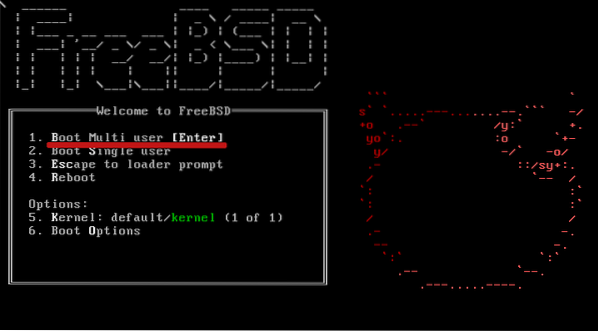
Затим одаберите Инсталирај из приказаних опција.

Затим одаберите једну од мапа тастатуре, ону коју користите. У овом упутству ће нам требати мапа тастатуре „САД“, а ако је и ви користите, кликните прву опцију и притисните „селецт“.
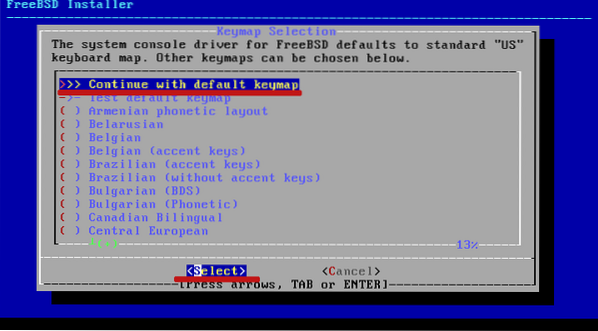
Затим откуцајте име хоста за свој систем и кликните ОК.
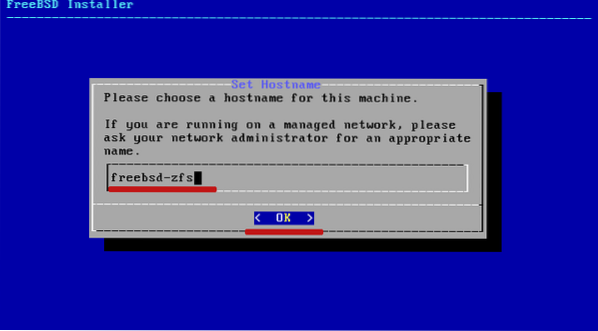
Затим одаберите системске компоненте како би задовољили ваше захтеве. Да бисте их додали компонентама, одаберите их притиском на размакницу и кликом на У реду.
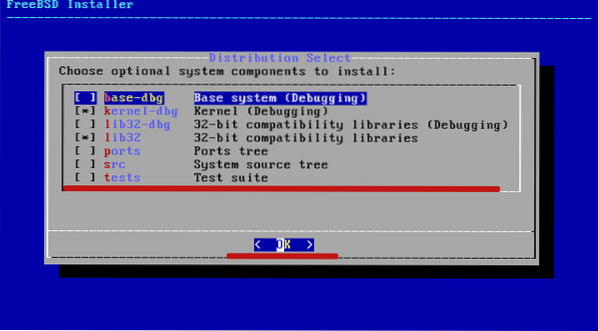
Корак 2: Конфигуришите за ЗФС на вашем систему
Овде ћете правити партиције на дисковном погону. Само изаберите „Аутоматски (ЗФС)“, метод партиционирања који ово аутоматизује и кликните на У реду.
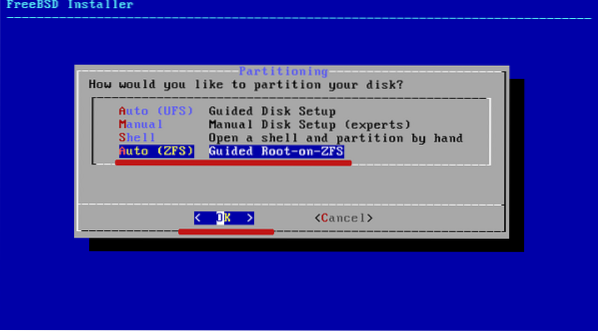
Требали бисте одабрати опцију мануал / схелл ако желите сами да партиционирате дискове.
БСДинсталл, подразумевано, креира ЗФС партицију. Даје му име зполл зроот заједно са ГПТ шемом партиције и простором за размену од 2 ГБ.
Само га оставите какав јесте и кликните на селецт.
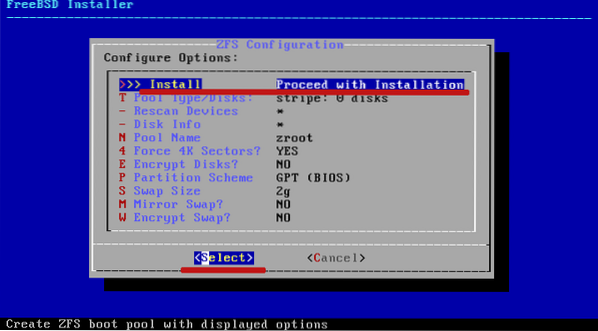
Овај процес додатно убрзавају опције раидКс, за које бисте морали да користите Раид.
Изаберите прву опцију „без сувишности“ и кликните на дугме У реду.
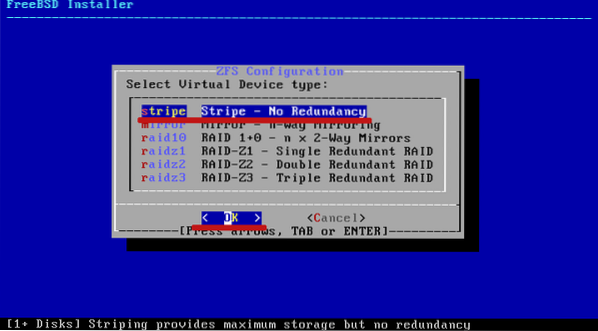
Затим кликните на свој погон и кликните на дугме У реду
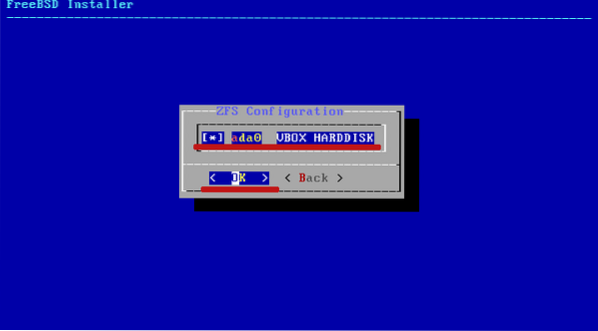
На питање да ли желите да 'уништите' садржај диска, само одаберите Да.
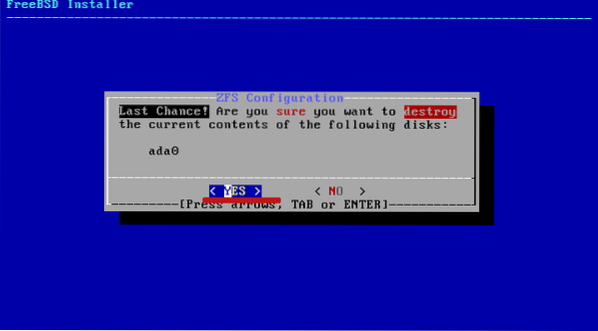
Затим сачекајте да се заврши уградња основних компонената.
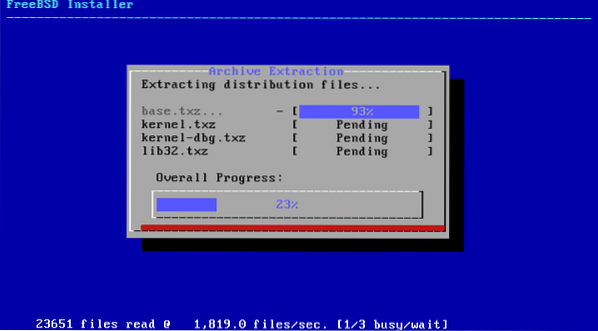
Корак 3: Промените роот лозинку
Након инсталације основних компонената, мораћете да поставите роот лозинку. Обавезно одаберите јаку лозинку са више карактера.
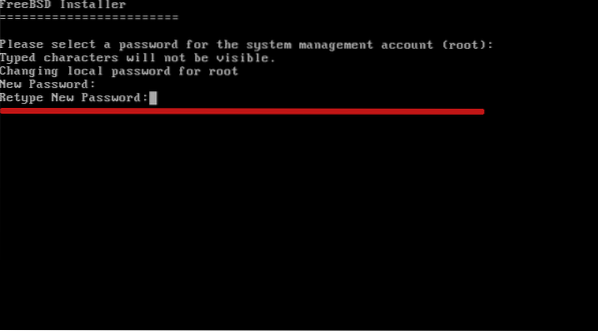
Корак 4: Конфигуришите мрежне опције
Изаберите мрежни интерфејс на следећи начин, а затим кликните на дугме У реду.
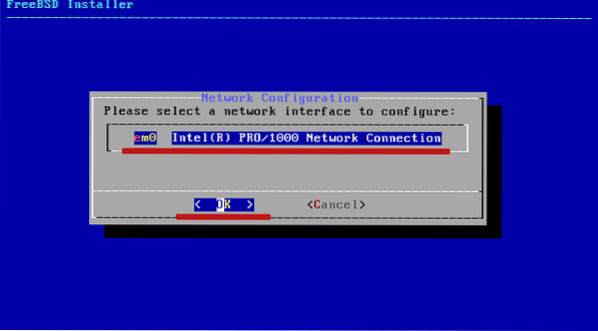
Затим одаберите ипв4 адресу и кликните на да.
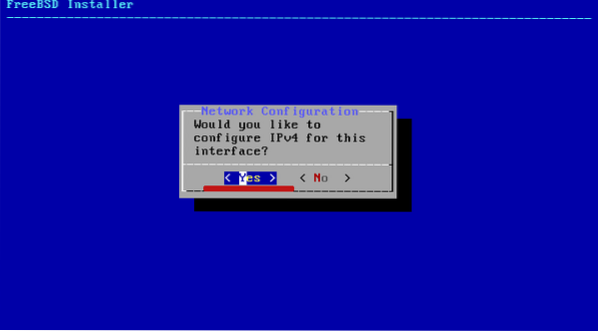
Само кликните да ако користите ДХЦП и ФрееБСД ће преузети ип адресу са мрежног пролаза.
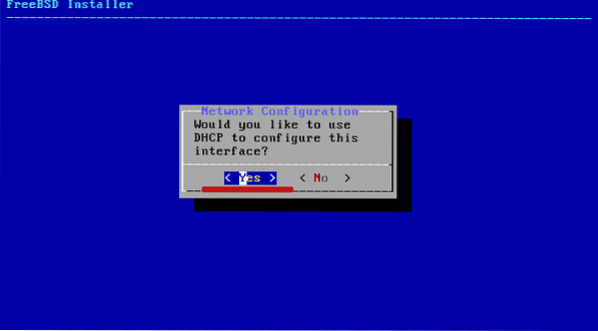
А ако користите Ипв6, одаберите НЕ.
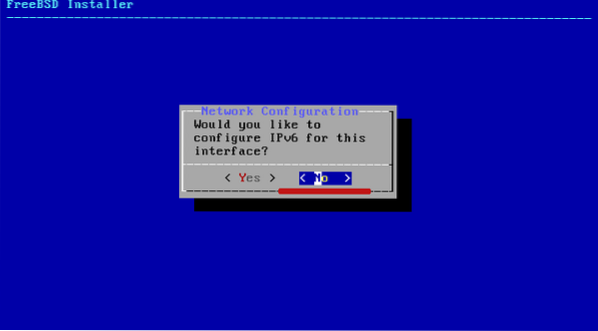
Даље, конфигуришите разрешивач давањем детаља одаберите У реду да бисте наставили.
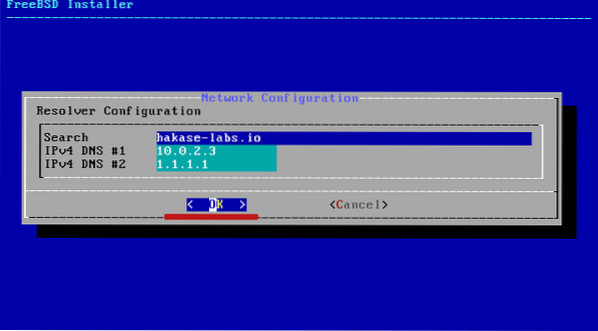
Корак 5: Избор временске зоне
Да бисте конфигурисали временску зону, одаберите регију у којој се налазите и кликните на ОК.
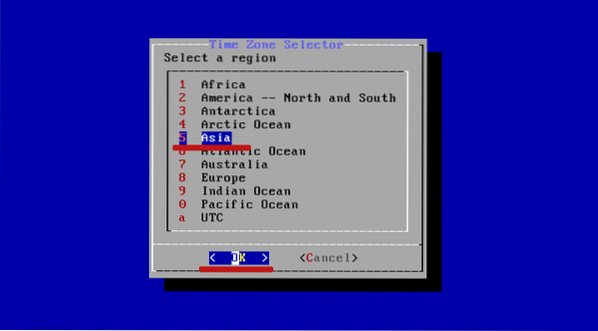
Затим попуните детаље:
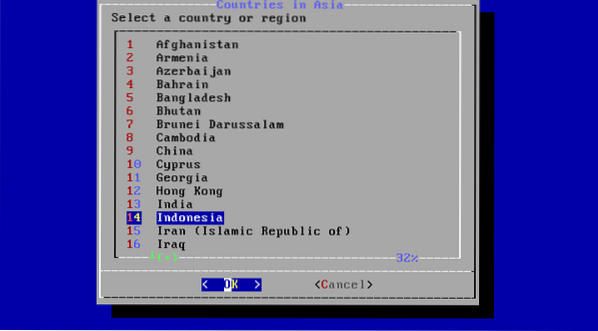
На крају, одаберите услуге које желите да покренете приликом покретања.
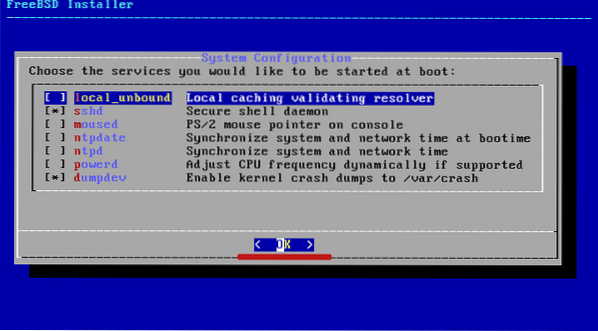
Корак 6: Јачање безбедности система:
Ово се обично назива „сигурносним учвршћивањем.”Да бисте ојачали систем ваше сигурности, одаберите одговарајуће опције и кликните на ОК.
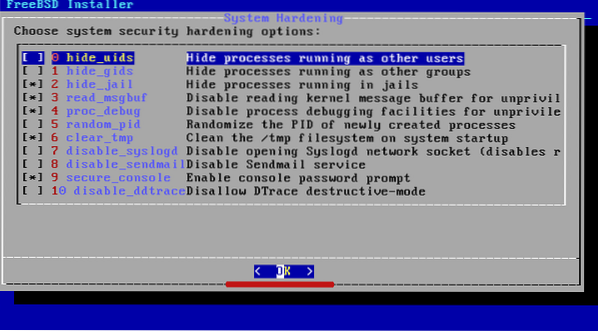
Корак 7: Креирајте новог корисника
Систем ће тражити да креирате новог корисника. Кликните на ИЕС да бисте наставили.
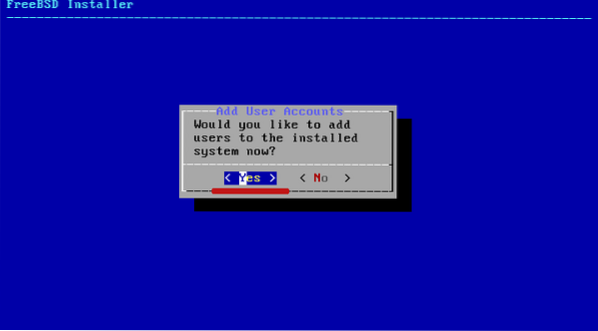
Дајте корисничким подацима да се касније могу пријавити.
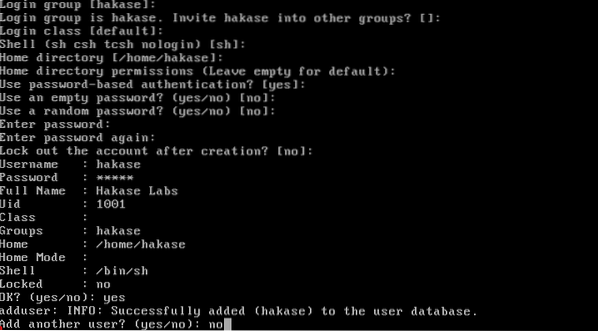
Кликните на Излаз, а затим на У реду.
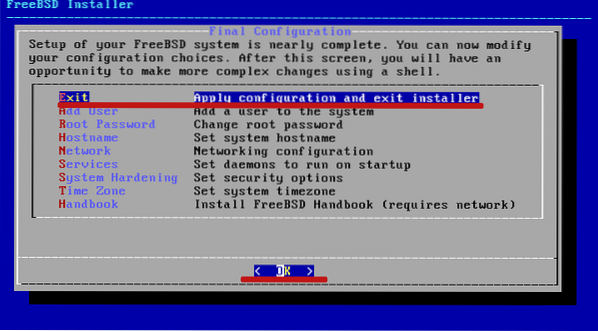
Са креираним новим корисничким налогом, ФрееБСД је успешно инсталиран на вашем ЗФС-у.
Само кликните на Не ако се од вас тражи да ручно конфигуришете.
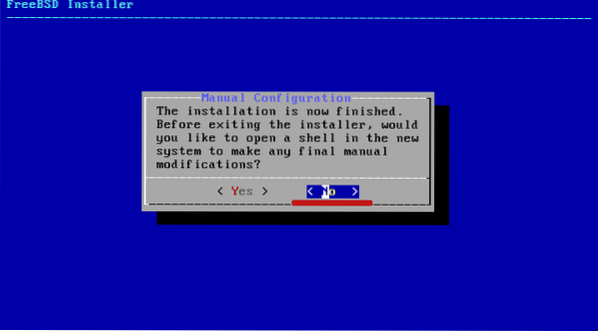
Затим поново покрените систем кликом на поновно покретање као на снимку заслона испод:

Након поновног покретања, користите своје корисничке податке за пријављивање. Затим проверите инсталацију помоћу наредбе испод.
$ унаме -мср$ дф -х
Требали бисте добити следећи излаз:

Окончање
То је све за овај водич. Показали смо вам како да инсталирате најновију верзију ФрееБСД-а на ЗФС.
Као напредни систем архивирања следеће генерације, ЗФС има много тога да понуди. Неке функције које имају новије верзије су:
- Здружено складиште - спој система архивирања и менаџера запремине
- Снимке - функција која прати промене у датотекама.
- Копирај-на -пиши - осигурава да се ваш рад сачува приликом стварања.
- Провера интегритета података и аутоматска поправка
- Огроман простор за складиштење и
- РАИД-З
 Phenquestions
Phenquestions

